Всем привет! Скорее всего вы читаете эти строчки, потому что заметили слишком высокую температуру процессора. Или вы начали разбирать системник и решили поменять термопасту на своем компьютере (если быть точнее на процессоре). Сегодня в статье я расскажу вам, как правильно это нужно делать. На самом деле ничего сложного нет, но в самом процессе есть некоторые моменты и нюансы, которые могут или улучшить результат, или наоборот его ухудшить.
В статье мы рассмотрим самые популярные ошибки. Также я дам советы, чтобы их избежать. Статью я постарался разбить на несколько шагов, так вам будет проще переварить нужную информацию. Прежде чем мы начнем, давайте я перечислю, то что нам понадобится:
- Крестовая отвёртка. Можно использовать и плоскую, но по размеру.
- Изопропиловый, этиловый спирт или обычная водка.
- Термопаста. Советую модели Arctic Cooling MX-4, DEEPCOOL Z3, Thermal Grizzly Kryonaut, Evercool Nano Diamond или самую дешевую STEEL. Если вы уже купили пасту, не парьтесь – можно использовать и её.
- Пластиковая карта или лопатка, чтобы равномерно размазать пасту. Обычно идет в комплекте с термопастой.
Прежде чем мы начнем – проверьте текущую температуру процессора. Если в процессе возникнут какие-то трудности – пишите в комментариях и WiFiGiD.RU вам поможет.
ШАГ 1: Снимаем боковую крышку
Начнем же замену термопасты на процессоре. Первое, что нужно сделать – так это полностью выключить компьютер и отключить блок питания от розетки. Это очень важно, так как мы будем проводить внутренние манипуляции, и наша задача дополнительно не навредить компонентам. Тут очень опасно статическое электричество – так что если на вас есть шерстяные трусы или носки, то лучше их снять. После этого снимаем боковую крышку, с той стороны, с которой находятся все внутренности. Крышка обычно держится на винтах, которые откручиваются отверткой или руками.
ШАГ 2: Чистка от пыли
Прежде чем мы приступим к самому главному, нам нужно взять пылесос и аккуратно освободите все внутренности компьютера от пыли. Это также касается и кулера с радиатором. Возможно, вам понадобится старая зубная щетка или ватные палочки, которыми легко можно удалить пыль и грязь. Нужно сделать так, чтобы при нанесении термопасты на неё не попала шерсть, пыль и волосы.
ШАГ 3: Снимаем кулер
Теперь наша задача снять радиатор с кулером, который прикреплен и расположен сверху процессора. Это один из самых сложных шагов. Сложность в том, что разновидностей креплений кулеров – очень и очень много. Чаще всего радиатор просто прикручен на болты, который можно открутить отверткой. В более редких случаях, на некоторых моделях есть обычные защелки. В общем совет будет простой – откручиваем все что откручивается и пытается снять радиатор. Если у вас это не получается, посмотрите, есть ли дополнительные защелки, которые могут держать саму конструкцию.
ВНИМАНИЕ! Если между кулером и радиатором скопилось много пыли и грязи, нужно будет её убрать. Для этого отсоедините кулер от радиатора и почистите обе конструкции.
Если вам не повезло, и у вас стоит очень «хитрая» конструкция – вы можете по названию посмотреть видеоинструкцию на том же самом YouTube.
ШАГ 4: Очистка радиатора и процессора
Теперь наша задача очень тщательно полностью убрать старую термопасту с внутренней стороны радиатора и процессора. Используем для этого обычные ватные диски. Тут очень важно постараться убрать всю старую пасту. Нужно понимать, что поверхность радиатора и процессора неидеально ровная, а значит в ней есть микроборозды, которые не заметны человеческому глазу. Вот в них не должно остаться старой термопасты, в противном случае смысла от замены особого нет.
Чтобы старая паста легко отходила от поверхности, ватный диск можно слегка смочить этиловым, изопропиловым спиртом или использовать обычную водку (сам проверял – работает отлично). Самое главное не переборщить с жидкостью, чтобы она рекой не полилась на плату.
ШАГ 5: Нанесение термопасты
Теперь самое главное – нам нужно правильно нанести термопасту. В интернете до сих пор идут холи-вары по этому поводу, и про то, как же нужно правильно её наносить. У меня есть своя методика. В самый центр наносим очень маленькую горошинку. После этого берем лопатку или что-то жесткое и плоское и начинаем равномерно наносить пасту по всей поверхности.
Кто-то считает, что этого делать не нужно и можно сразу устанавливать кулер. Якобы таким образом паста сама растечется и заполнит все микротрещины. В теории оно так и есть, но на практике на дешевых кулерах я частенько встречал картину, когда из-за неровной поверхности паста не доходила до углов процессора. На начальных этапах это незаметно, но потом температура начинает повышаться. Наша задача равномерно распределить ОЧЕНЬ тонкий слой пасты, так чтобы она равномерно попала в эти микроборозды. Вы должны понимать, что теплопроводимость у пасты выше чем у воздуха, но ниже чем у металла. Поэтому её должно быть очень и очень мало.
Для энтузиастов могу посоветовать полировку, как процессора, так и поверхности радиатора. Смысл в том, чтобы за счет полировки добиться максимально гладкой поверхности, чтобы уменьшить количество этих микроборозд. В таком случае температура проца должна упасть еще сильнее. Оставлю видео с результатом тестов, если вам это интересно.
ВНИМАНИЕ! Все действия по скальпированию и полировке вы делаете на свой страх и риск. Делаем только в том случае, если у вас максимально ровные руки.
ШАГ 6: Сборка
Уже почти все. Теперь нам нужно заново все собрать. Сначала аккуратно прикручиваем радиатор и устанавливаем его обратно сверху процессора. После этого прикручиваем обратно боковую крышку, устанавливаем обратно системный блок и включаем его в розетку. Останется запустить ПК. После запуска я настоятельно рекомендую зайти и проверить температуру процессора. Вообще, последите за ним и посмотрите – нет ли резких скачков температуры.
Теперь вы знаете как поменять термопасту на процессоре вашего компьютера. Аналогичные шаги можно делать и с ноутбуком, только процесс разборки там чуть сложнее. Если у вас еще остались какие-то вопросы – пишите в комментариях.









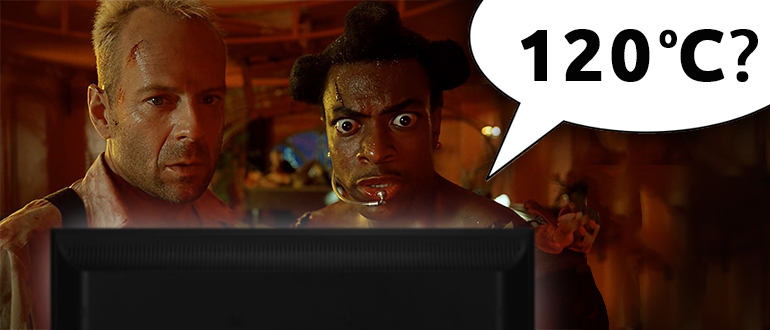




Видел видос от парня, где он тестировал различные способы размазывания термопасты и разницы по температуре не заметил.
Сергей, это значит площать поверхности процессора и радиатора – почти идаельно ровные (не гладкие – не путаем с этим). В итоге просто лишняя паста вытекает по бокам, если её много намазюкать. Если же у тебя есть хоть какое-то искревление, то это косяк. В обще автор прав, горошинки должно хватить, наша задача заполнить как раз эти микро-царапины, которые есть везде на каждой поверхности. Ну а так в идеале, пасту ГОИ, машинку и вперед до зеркального блеска.
Спасибо вам огромное за такую полезную статью. Я в этом вообще ничего не шарю, но попробую сам все сделать. Вроде не сложно.